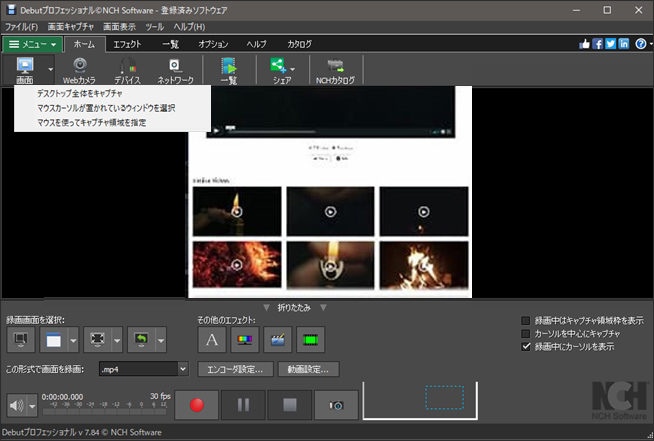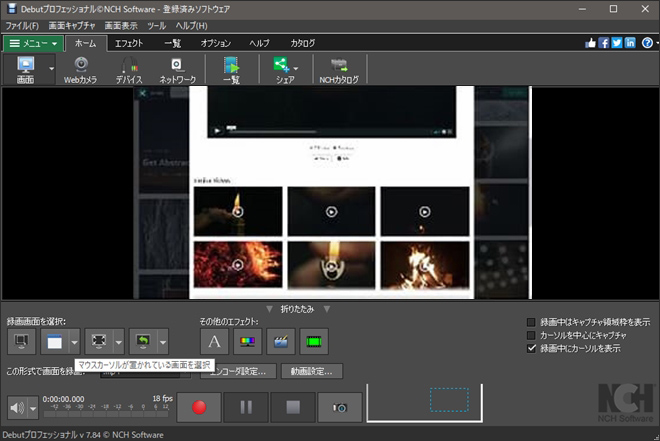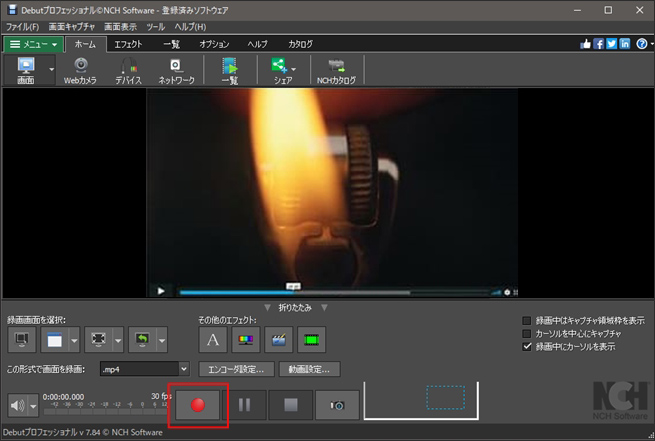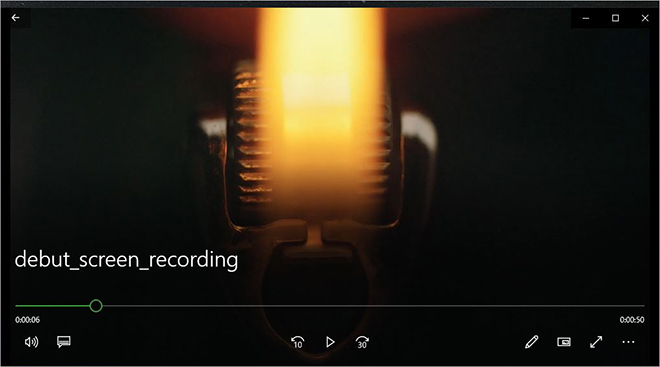パソコン画面を録画する方法
パソコンの画面の動きや、パソコンで再生中の動画を録画する方法をわかりやすくご説明します
パソコンを使って録画する方法を知っていると様々なシーンで役に立ちます。パソコン画面の録画ができると、パソコンで再生中の動画や、ビデオ会議、パソコンでプレイ中のゲームなど様々な動画を録画することができるようになります。シンプル操作で誰でも簡単に使える Debut動画キャプチャソフトを使えば、今すぐパソコン画面で再生中の動画をクリアな画質で録画することができます。
- Debut動画キャプチャソフト
- パソコン
- 録画したい動画